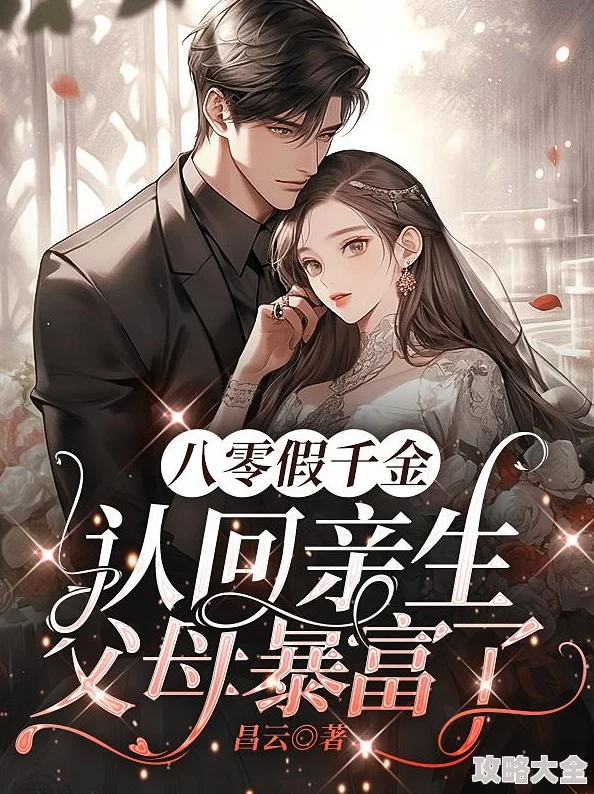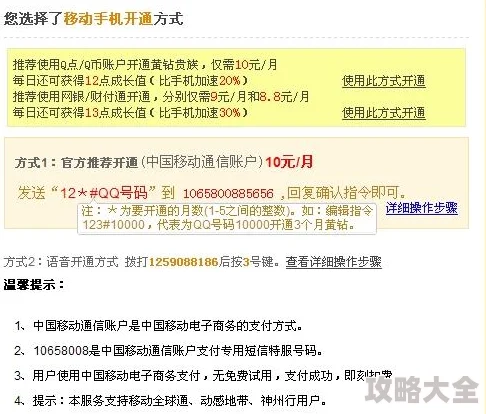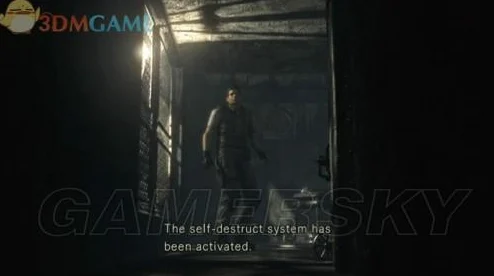惊喜!安卓系统用户福音:一键轻松转换至苹果iOS系统的全新教程来了!
///目录导读///
对于安卓系统用户想要一键轻松转换至苹果iOS系统,以下是一个详细的全新教程:
一、准备工作
1、确保设备兼容性:
* 确保你的安卓设备和新的iOS设备(如iPhone或iPad)都支持所需的数据迁移功能。
2、下载并安装迁移工具:
* 在安卓设备上,下载并安装苹果官方提供的“Move to iOS”应用。
* 如果选择使用第三方工具,如“换机助手”,则需在安卓设备和iOS设备上分别下载并安装该应用。
3、连接电源和无线局域网:
* 将安卓设备和iOS设备都插入电源,以确保在迁移过程中不会因电量不足而中断。
* 确保安卓设备和iOS设备都已连接到稳定的无线局域网。
4、检查存储空间:
* 确保iOS设备上有足够的存储空间来接收从安卓设备迁移的数据。
二、迁移数据
方法一:使用“Move to iOS”应用
1、启动新iOS设备:
* 将新的iOS设备开机,并按照屏幕上的设置说明进行操作。
2、选择迁移方式:
* 在“快速开始”屏幕上,选择“不通过另一台Apple设备设置”。
* 找到“传输App与数据”屏幕,然后轻点“从安卓设备”。
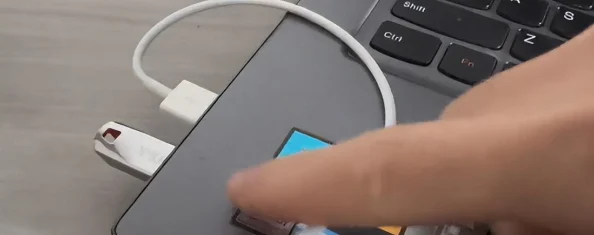
3、连接安卓设备:
* 在安卓设备上,打开“Move to iOS”应用。
* 按照应用中的提示,将两台设备靠近,并在iOS设备上输入安卓设备上显示的代码。
4、选择并迁移数据:
* 在安卓设备上,选择要迁移的数据类型(如联系人、短信、照片等)。
* 等待迁移过程完成,期间请保持两台设备靠近并连接电源。
方法二:使用第三方工具(如“换机助手”)
1、启动应用:
* 在安卓设备和iOS设备上分别打开“换机助手”应用。
2、连接设备:
* 按照应用中的提示,通过蓝牙或无线局域网连接两台设备。
3、选择并迁移数据:
* 在应用中选择要迁移的数据类型,并启动迁移过程。
* 等待迁移完成,期间请保持两台设备连接稳定。
方法三:手动迁移部分数据
1、导出数据:
* 在安卓设备上,使用导出功能将数据(如联系人、日历等)保存为特定格式的文件。
2、传输数据:
* 通过邮件、云存储或其他方式将导出的数据文件传输到iOS设备上。
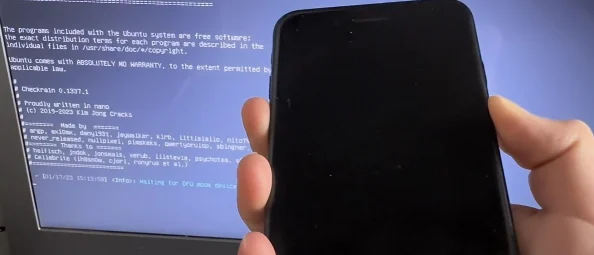
3、导入数据:
* 在iOS设备上,使用相应的应用或功能导入接收到的数据文件。
三、完成迁移后的设置
1、创建Apple ID:
* 如果还没有Apple ID,请在iOS设备上创建新的Apple ID。
2、下载应用:
* 使用Apple ID登录App Store,并下载所需的应用。
3、调整设置:
* 根据个人喜好调整iOS设备的设置,如显示设置、辅助功能等。
4、同步云服务:
* 如果之前使用了云服务(如iCloud、Google云等),请在iOS设备上登录相同的云服务账号,以同步数据。
四、注意事项
1、保持设备连接稳定:
* 在迁移过程中,请确保两台设备连接稳定,不要切换页面或更换无线局域网。
2、检查迁移的数据:
* 迁移完成后,请检查iOS设备上的数据是否完整且正确。
3、备份数据:
* 在迁移之前,请务必备份安卓设备上的重要数据,以防万一。
通过以上步骤,安卓系统用户可以一键轻松转换至苹果iOS系统,不同设备和系统版本可能略有差异,具体操作请根据实际情况进行调整。